火狐浏览器如何兼容ie 火狐浏览器设置兼容模式步骤
如今互联网已经成为了我们生活中不可或缺的一部分,而浏览器作为我们上网的工具之一,具有非常重要的作用,在使用浏览器的过程中,我们可能会遇到一些兼容性问题,尤其是在使用火狐浏览器时。为了解决这个问题,我们可以通过设置兼容模式来使火狐浏览器更好地兼容IE(Internet Explorer)。本文将介绍如何设置火狐浏览器的兼容模式,方便用户在浏览网页时获得更好的体验。
步骤如下:
1.首先在电脑上打开火狐浏览器,点击右上角的“打开菜单”图标。
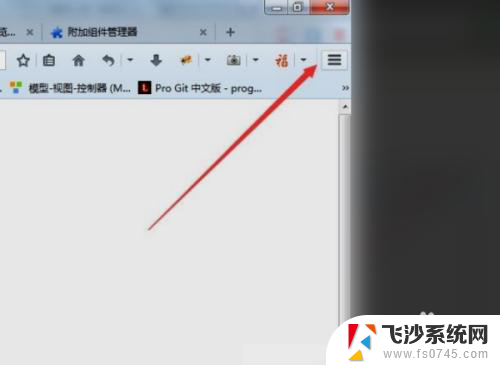
2.然后在弹出来的菜单中选择“附加组件”选项。
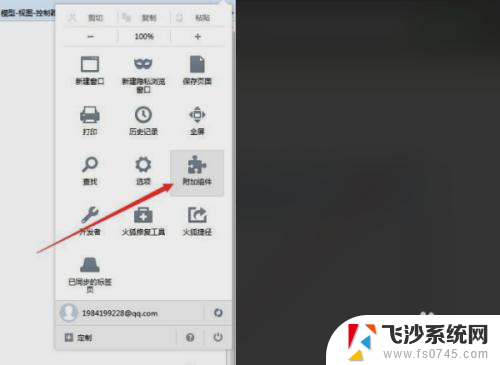
3.接着进入到“附加组件管理器”界面,在搜索栏中输入“IE”搜索IE相关插件。
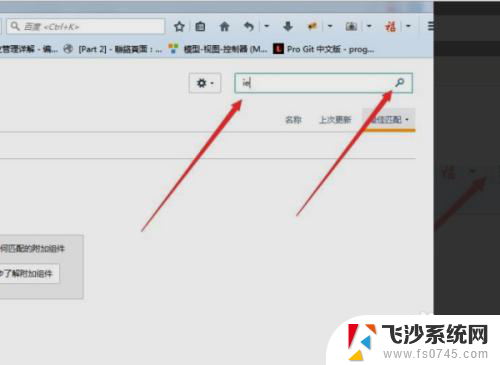
4.然后在搜索结果中会看到“IE Tab”组件,点击其右侧的“安装”按钮。
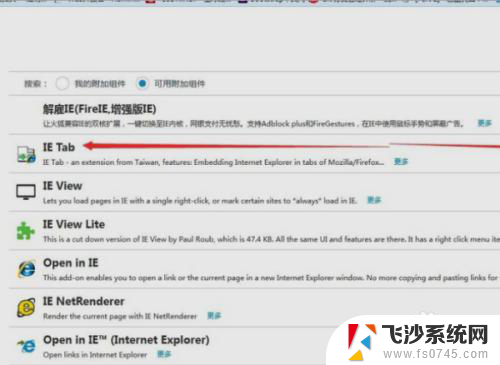
5.安装完成后点击提示框中的“立即重启”重启浏览器。
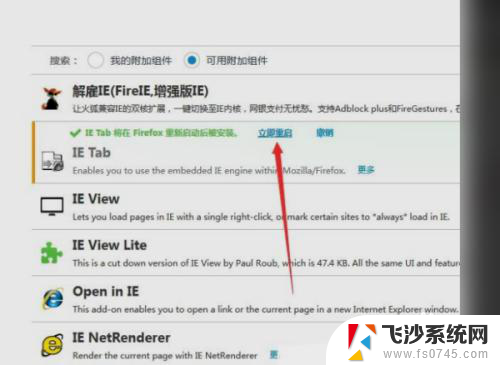
6.在浏览器中打开想要用兼容模式的网页,在网页上右击鼠标。在右键菜单中找到“使用IE Tab浏览此页面”选项点击,这样就进入到兼容模式了。
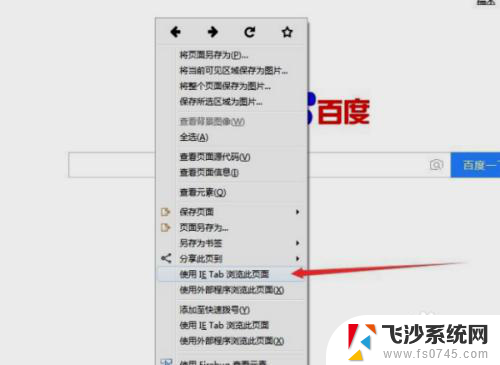
7.总结:
1、首先在电脑上打开火狐浏览器,点击右上角的“打开菜单”图标。
2、然后在弹出来的菜单中选择“附加组件”选项。
3、接着进入到“附加组件管理器”界面,在搜索栏中输入“IE”搜索IE相关插件。
4、然后在搜索结果中会看到“IE Tab”组件,点击其右侧的“安装”按钮。
5、安装完成后点击提示框中的“立即重启”重启浏览器。
6、在浏览器中打开想要用兼容模式的网页,在网页上右击鼠标。在右键菜单中找到“使用IE Tab浏览此页面”选项点击,这样就进入到兼容模式了。
以上是关于火狐浏览器如何兼容IE的全部内容,如果您遇到类似的问题,可以参考本文中介绍的步骤进行修复,希望对大家有所帮助。
- 上一篇: 小米如何连接电脑操作 小米手机连接电脑教程
- 下一篇: 怎么搜索隐藏的文件夹 怎样找到隐藏的文件夹
火狐浏览器如何兼容ie 火狐浏览器设置兼容模式步骤相关教程
-
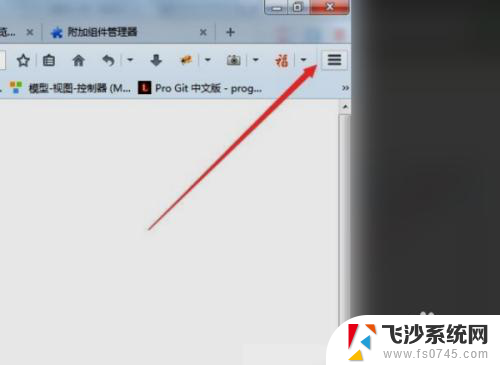 火狐浏览器的兼容性设置在哪 火狐浏览器兼容模式设置方法
火狐浏览器的兼容性设置在哪 火狐浏览器兼容模式设置方法2023-12-23
-
 2345浏览器ie兼容模式 2345浏览器兼容模式设置方法
2345浏览器ie兼容模式 2345浏览器兼容模式设置方法2023-09-28
-
 chrome 兼容模式 谷歌浏览器兼容模式设置步骤
chrome 兼容模式 谷歌浏览器兼容模式设置步骤2023-12-29
-
 谷歌浏览器 兼容模式 谷歌浏览器兼容性模式设置方法
谷歌浏览器 兼容模式 谷歌浏览器兼容性模式设置方法2024-08-06
- ie设置兼容模式 IE浏览器兼容模式设置方法
- 浏览器ie兼容模式怎么设置 edge浏览器中开启IE兼容模式的方法
- ie浏览器怎么设置兼容性 如何将IE浏览器设置为兼容模式Windows 10
- 火狐浏览器怎么添加信任站点 火狐浏览器的信任站点设置步骤
- 请设置您的edge浏览器为ie兼容性模式 Windows 10如何打开Edge浏览器的IE兼容模式
- 浏览器怎么用兼容模式 新版Edge浏览器如何设置网页兼容模式
- 电脑怎么打印机连接打印机 电脑连接打印机的步骤详解
- excel汇总表怎么取分表数据 Excel 如何合并多个分表数据到总表
- 笔记本没有鼠标箭头怎么办 电脑鼠标箭头消失了怎么回事
- 笔记本连接wifi但是不能上网 笔记本连接无线网络但无法打开网页怎么办
- 戴尔截屏快捷键 戴尔笔记本电脑截图快捷键是什么
- word中如何合并单元格 word文档合并单元格教程
电脑教程推荐
- 1 word上方的横线怎么删除 word文档如何去掉顶部横线
- 2 workstation12 密钥 VMware12虚拟机激活教程
- 3 苹果12pro怎么连接无线耳机 iphone12耳机连接不上怎么办
- 4 windows压缩文件管理器 Windows 10资源管理器怎么压缩文件
- 5 微信怎么设置提醒不显示内容 如何在微信收到信息时不显示消息内容
- 6 电脑qq怎样删除聊天记录 电脑上QQ聊天记录删除方法
- 7 电脑wps无法卸载 wps office彻底卸载步骤
- 8 电脑按什么重启 快捷键让电脑重启的方法
- 9 电脑桌面横屏了,怎么切换回来 电脑显示屏从横屏切换为竖屏的方法
- 10 excel如何忽略错误 Excel如何忽略所有错误